เมื่อคุณต้องการคิดค่าจัดส่งสินค้าแบบตามยอดรวมออเดอร์ คุณสามารถกำหนดราคายอดรวมออเดอร์ที่ต้องการกำหนดราคาจัดส่งสินค้าได้ โดยขั้นตอนการเพิ่มวิธีคิดค่าจัดส่งสินค้าตามยอดรวมออเดอร์ มีดังต่อไปนี้
1. ภายหลังการคลิกเพิ่มการจัดส่ง ระบบจะให้คุณเลือกรูปแบบการคิดค่าจัดส่ง ให้คุณเลือก "ตามยอดรวมของออเดอร์" (1) จากนั้นคลิก "ถัดไป" (2) ดังรูปตัวอย่างรูปที่ 1
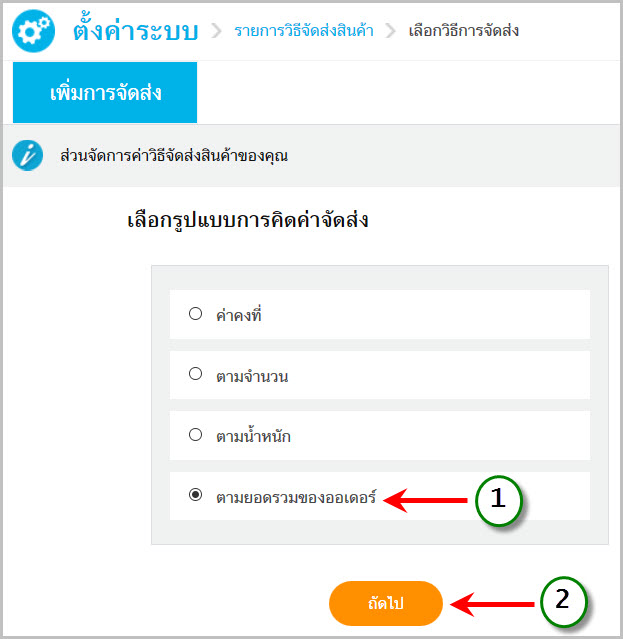
รูปที่ 1 การเลือกรูปแบบการคิดค่าจัดส่ง
2. จากนั้นคุณจะพบพื้นที่ที่กำหนดรายละเอียดของวิธีการคิดค่าขนส่งสินค้าแบบตามยอดรวมของออเดอร์ (By Order Total) ดังรูปตัวอย่างรูปที่ 2 โดยข้อมูลที่คุณต้องกำหนดคือ (ข้อมูลที่มี * คือข้อมูลจำเป็นต้องกำหนดเสมอ)
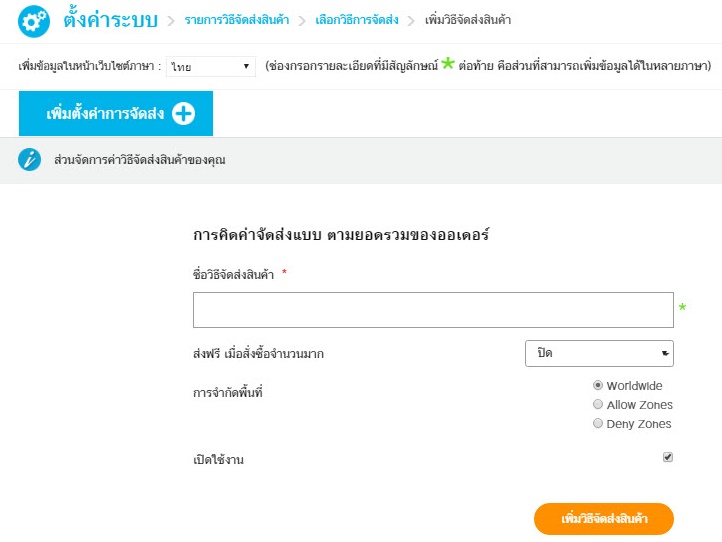
รูปที่ 2 ปุ่มพิ่มวิธีการจัดส่งสินค้า
- ชื่อวิธีจัดส่งสินค้า : ให้คุณตั้งชื่อให้กับวิธีคิดค่าขนส่งสินค้านี้ ซึ่งชื่อนี้จะปรากฎให้ลูกค้าเห็นในขั้นตอนการสั่งซื้อสินค้าของลูกค้า
- ส่งฟรี เมื่อสั่งซื้อจำนวนมาก : ในกรณีที่คุณต้องการจัดส่งสินค้าฟรี เมื่อลูกค้าสั่งซื้อสินค้ามียอดรวมราคาออเดอร์ครบตามที่กำหนด สามารถเลือก “เปิด” เพื่อใช้งาน
- ยอดรวมราคาออเดอร์ที่สั่งซื้อ : เมื่อคุณเลือกเปิดใช้งานส่งฟรี เมื่อสั่งซื้อจำนวนมาก คุณต้องทำการกำหนดยอดรวมราคาออเดอร์ที่ต้องการให้จัดส่งฟรี ให้คุณใส่จำนวนเงินยอดรวมออเดอร์ที่ต้องการให้ส่งฟรีได้ที่ช่องข้อมูลนี้
- เปิดใช้งาน? : ให้คุณเลือก "เปิด" เพื่อเปิดการใช้งานวิธีคิดค่าขนส่งนี้ในร้านค้าออนไลน์ของคุณ (หากเลือกเป็น “ปิด” ลูกค้าจะไม่สามารถใช้รูปแบบค่าจัดส่งแบบตามยอดรวมของออเดอร์นี้ได้)
3. เมื่อคุณกำหนดข้อมูลครบถ้วนแล้ว ให้คุณคลิกปุ่ม "เพิ่มวิธีจัดส่งสินค้า" เพื่อบันทึกรูปแบบการคิดค่าจัดส่งแบบตามยอดรวมออเดอร์
4. จากนั้นคุณจะพบวิธีจัดส่งสินค้าที่คุณสร้างไว้ มาปรากฎขึ้นในส่วนรายการวิธีจัดส่งสินค้า ดังรูปตัวอย่างรูปที่ 3
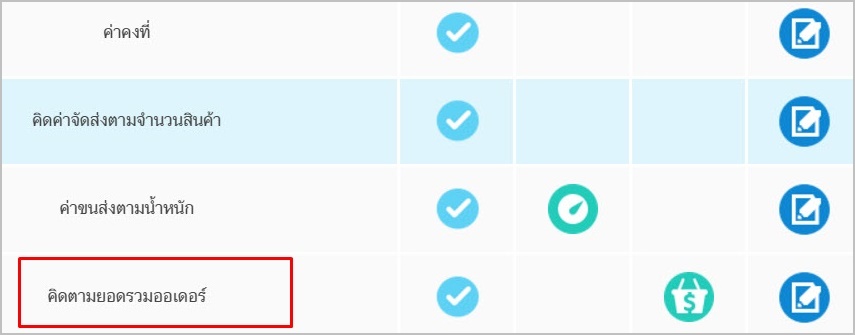
รูปที่ 3 หน้าแสดงวิธีการจัดส่งที่คุณสร้างขึ่น
5. จากนั้นคุณต้องกำหนดช่วงราคายอดรวมออเดอร์ และราคาที่ต้องการคิดค่าจัดส่งในแต่ละช่วงของยอดรวมออเดอร์ โดยให้คุณคลิก "คิดตามยอดรวมออเดอร์" เพื่อเพิ่มลำดับขั้นของยอดรวมออเดอร์และค่าขนส่งสินค้าในแต่ละลำดับขั้น ดังรูปตัวอย่างรูปที่ 4
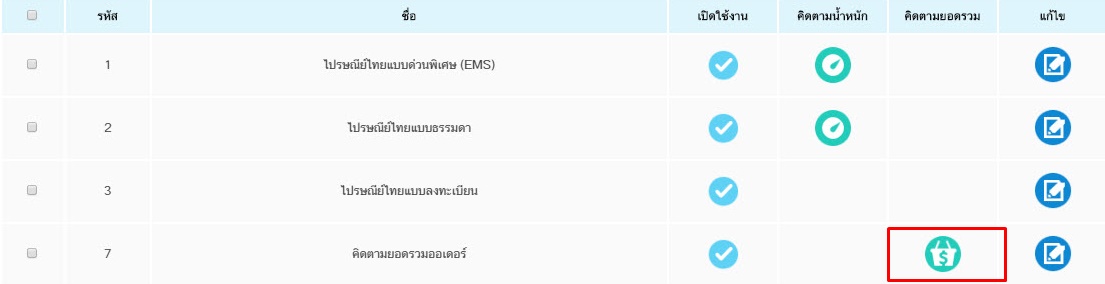
รูปที่ 4 ปุ่มแก้ไขราคายอดรวมออเดอร์
6. ระบบจะแสดงพื้นที่ “อัตราค่าส่งตามราคาสุทธิของการซื้อ” ให้คุณสร้างลำดับขั้นของราคาสุทธิของการซื้อและค่าขนส่งสินค้า โดยการคลิก "เพิ่ม" ดังรูปตัวอย่างรูปที่ 5
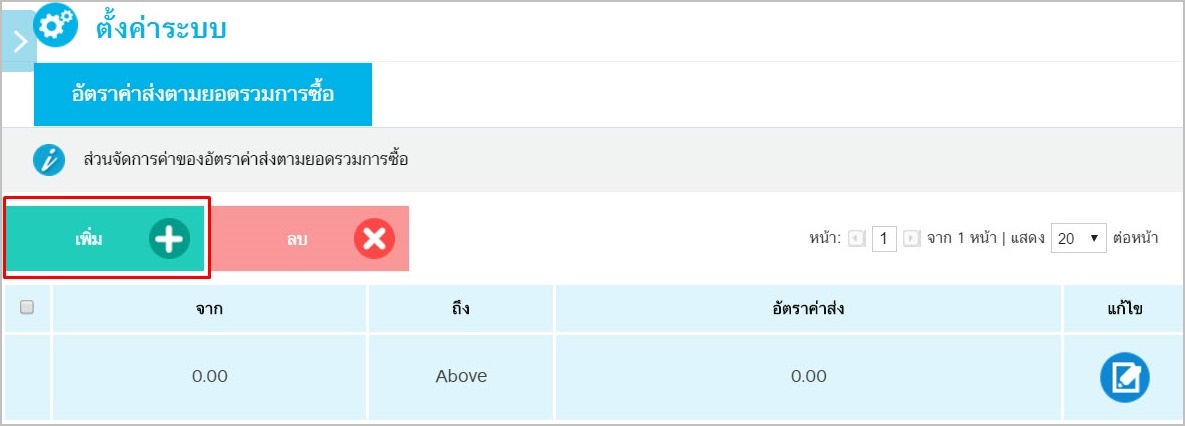
รูปที่ 5 ปุ่มพิ่มราคายอดรวมออเดอร์
7. ระบบจะแสดงพื้นที่ให้คุณกำหนดช่วงราคาสุทธิของการซื้อ (ที่ช่องของข้อมูล จาก และ ถึง) และค่าขนส่งสินค้าในลำดับขั้นแรก ในรูปตัวอย่างเป็นการกำหนดช่วงราคาสุทธิ 0 ถึง 500 บาท คิดค่าขนส่ง 50 บาท เมื่อคุณกำหนดรายละเอียดเรียบร้อยแล้วให้คุณคลิก "เพิ่ม" ท้ายรายการนั้นๆ ดังรูปตัวอย่างรูปที่ 6
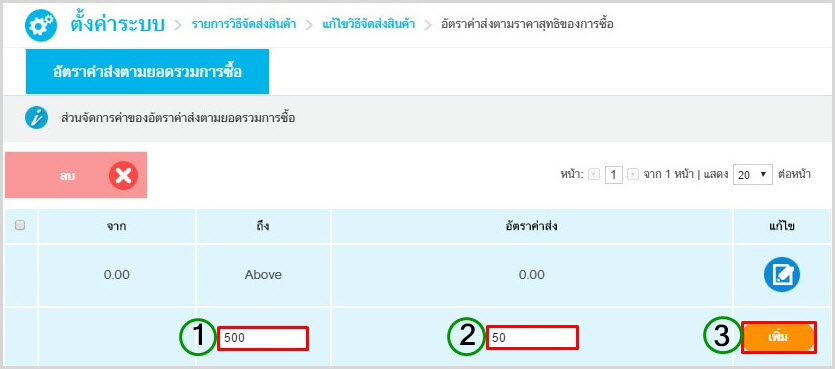
รูปที่ 6 ปุ่มพิ่มลำดับช่วงราคาของออเดอร์
8. ระบบจะแสดงข้อความ "เพิ่มอัตรายอดรวมของออเดอร์เรียบร้อยแล้ว" และลำดับขั้นแรกของยอดรวมของออเดอร์และค่าขนส่งสินค้าที่คุณกำหนดเอาไว้จะปรากฎขึ้น ซี่งคุณสามารถเพิ่มลำดับขั้นต่อๆ ไปได้ด้วยวิธีการเดียวกัน (จากรูปตัวอย่าง หากลูกค้าสั่งซื้อสินค้าที่มียอดรวมของออเดอร์ที่อยู่ระหว่าง 0 – 500 บาท จะถูกคิดราคาจัดส่งที่ 50 บาท และถ้าสั่งสินค้าเกิน 500 บาทขึ้นไป จะคิดราคาจัดส่งที่ 0 บาท) ดังตัวอย่างรูปที่ 7

รูปที่ 7 การเพิ่มลำดับช่วงราคาของออเดอร์
หมายเหตุ : ในการเพิ่มลำดับขั้นของยอดรวมของออเดอร์และค่าขนส่งสินค้านั้น คุณสามารถเพิ่มลำดับขั้นได้ไม่จำกัด
9. การแก้ไขค่าขนส่งของช่วงยอดรวมของออเดอร์สุดท้ายสามารถทำได้โดยการคลิกที่ “แก้ไข” ด้านท้าย ดังรูปตัวอย่างรูปที่ 8
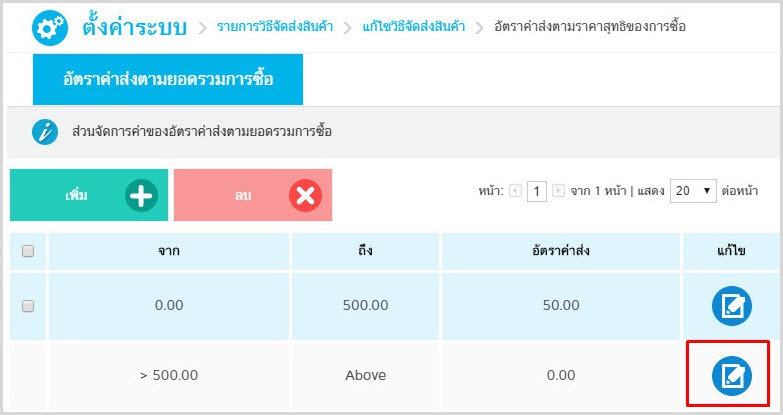
รูปที่ 8 การแก้ไขลำดับช่วงราคาของออเดอร์
10. จากนั้นคุณสามารถเปลี่ยนแปลงราคาขนส่งของช่วงยอดรวมของออเดอร์ได้ เมื่อแก้ไขราคาเป็นที่เรียบร้อยให้คลิกที่ “แก้ไข” เพื่อบันทึกการเปลี่ยนแปลง ดังตัวอย่างรูปที่ ดังตัวอย่างรูปที่ 9
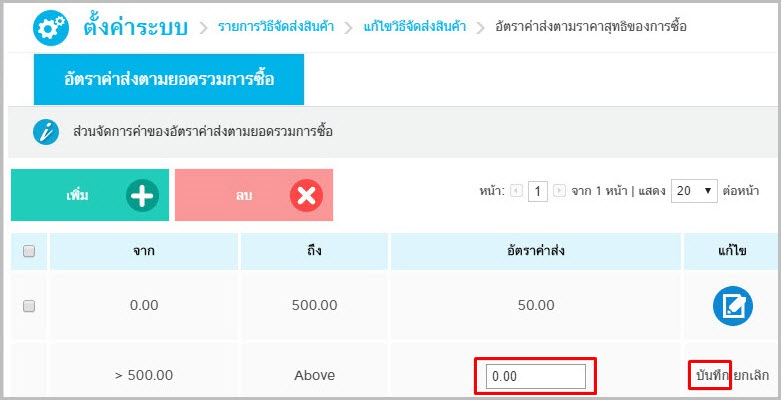
รูปที่ 9 การเปลี่ยนแปลงค่าขนส่ง
หมายเหตุ : ถ้าหากร้านค้าออนไลน์ของคุณได้เลือกวิธีคิดค่าขนส่งสินค้าตามยอดรวมของออเดอร์เป็นที่เรียบร้อย เมื่อลูกค้าเข้ามาซื้อสินค้าที่ร้านค้าออนไลน์ของคุณ ระบบจะทำการเลือกค่าขนส่งสินค้าให้ลูกค้าตามลำดับขั้นออเดอร์รวมที่คุณได้กำหนดเอาไว้ให้โดยอัตโนมัติ